Як використовувати Automator для створення контекстного меню в Finder та додавання файлів до електронної пошти
В цьому матеріалі ми розглянемо, як за допомогою програми Automator можна налаштувати контекстне меню для Finder, що дозволяє додавати вибрані файли до електронного листа безпосередньо з файлової системи Mac OS X.
Запуск Automator та вибір шаблону
Перш за все, необхідно запустити програму Automator, яка доступна в папці «Програми» на вашому Mac. Після запуску, виберіть режим Custom. Це дозволить створювати власні налаштування для автоматизації процесів.
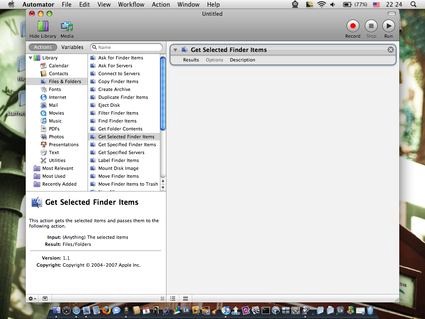
Зліва ви побачите бібліотеку доступних елементів і можливих дій. Праворуч розташоване велике вікно, куди потрібно перетягувати обрані елементи для створення потрібної автоматизованої послідовності.
Налаштування вибору файлів для Finder
У лівій колонці виберіть пункт Files and Folders. Після цього праворуч оновиться список доступних дій. Знайдіть дію Get Selected Finder Items та перетягніть її у праве вікно. Це дозволить вибирати файли та папки в Finder для подальшого використання.
Налаштування електронної пошти через Automator
Тепер потрібно додати дію для створення нового електронного листа. У лівій колонці виберіть розділ Mail і перетягніть дію New Mail Message у праве вікно. Це дозволить автоматично створювати листи з вибраними файлами.
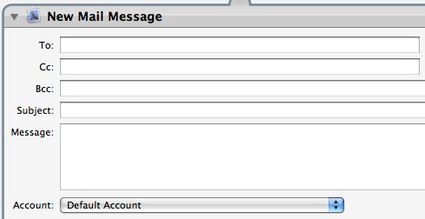
Ви також можете попередньо заповнити адресата, тему та текст повідомлення, що значно полегшить роботу з електронною поштою.
Збереження та використання workflow в Finder
Тепер необхідно зберегти налаштовану послідовність дій як контекстне меню для Finder. Для цього у меню File виберіть Save as Plug-In. Відкриється вікно, де потрібно вказати назву для вашого workflow та переконатися, що в списку Plug-in for вибрано Finder.
Після збереження цього workflow, ви зможете використовувати його для швидкого додавання файлів до електронних листів прямо з Finder.
Тепер можна протестувати вашу налаштування в реальному часі. Для демонстрації цього процесу можна переглянути відео (5 MB), яке ми підготували для вас.
Бажаємо вам успіхів у використанні Automator для автоматизації щоденних завдань!
